Kako upravljati instaliranim i skrivenim ažuriranjima sustava Windows
Windows Update bitan je dio sustava Windows koji trajno poboljšava operativni sustav i kvalitetu vašeg korisničkog iskustva. Nakon duljeg korištenja računala, na kraju ćete imati dosta instaliranih ažuriranja. Ako želite pronaći informacije o njima, kada su instalirani i što rade, možete pregledati sva instalirana ažuriranja. Također, možete vratiti ona ažuriranja koja ste u nekom trenutku sakrili. Ovaj vodič će podijeliti kako napraviti obje ove stvari:
NAPOMENA:(NOTE:) Sve operacije prikazane u nastavku izvode se iz prozora Windows Update . Ako ne znate kako mu pristupiti, pročitajte ovaj vodič: Provjerite ima li Windows ažuriranja, saznajte što rade i blokirajte one koje vam ne trebaju(Check for Windows Updates, Learn What They Do & Block Those You Don't Need) . Ovaj vodič se odnosi na Windows 7 i Windows 8.1 .
Kako pregledati povijest ažuriranja sustava Windows(Update)
Ako želite provjeriti popis ažuriranja koja su instalirana na vašem računalu, kada i koliko su bila važna, slijedite korake u ovom odjeljku. Nakon što otvorite prozor Windows Update , kliknite ili dodirnite "Prikaži povijest ažuriranja"("View update history") .
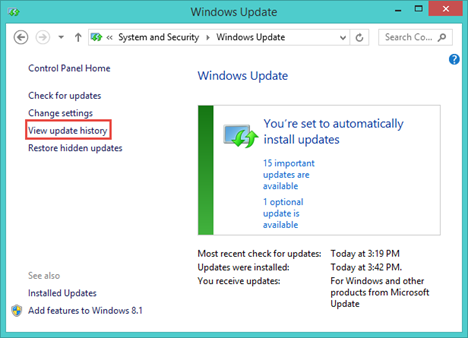
Vidjet ćete popis sa svim ažuriranjima koja su instalirana. Možete koristiti dostupne stupce za sortiranje ažuriranja prema njihovom nazivu, statusu, važnosti ili datumu kada su instalirana. Kliknite(Click) ili dodirnite stupac koji želite koristiti i ažuriranja će se automatski sortirati.
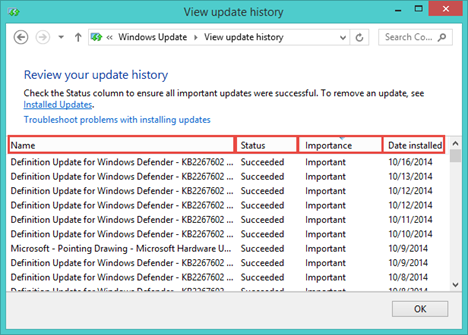
Ako želite saznati više o određenom ažuriranju, dovoljno je samo dvaput kliknuti na njega i otvorit će vam se prozor s dodatnim informacijama.

Drugi način je da desnom tipkom miša kliknete ili pritisnete i držite to ažuriranje i pritisnete "Prikaži detalje"("View details") . Također možete pritisnuti "Kopiraj pojedinosti"("Copy details") iz izbornika desnim klikom i zatim ih zalijepiti u dokument.

Kako ukloniti instalirana ažuriranja sustava Windows(Installed Windows Updates)
Moguće je da neka ažuriranja koja ste instalirali uzrokuju neke neugodnosti. U ovoj situaciji najbolje što možete učiniti je deinstalirati problematično ažuriranje. Prvo(First) otvorite prozor Windows Update , a zatim kliknite ili dodirnite "Instalirana ažuriranja"("Installed Updates") .

Alternativa je da otvorite upravljačku ploču(Control Panel) , kliknite ili dodirnite "Programs -> Program and Features" i na kraju pritisnite "Prikaži instalirana ažuriranja"("View installed updates") .
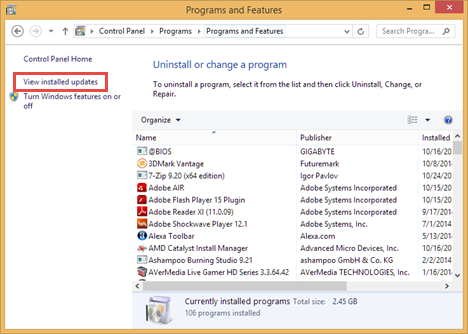
U prozoru Instalirana ažuriranja(Installed Updates) sva instalirana ažuriranja podijeljena su po kategorijama. Nakon što pronađete onu koju želite ukloniti, kliknite ili dodirnite Deinstaliraj(Uninstall) .

Od vas će se tražiti da to potvrdite. Pritisnite Da(Yes) za nastavak.

Zatim će Windows pokrenuti proces deinstaliranja i prikazati traku napretka.

Kada je proces deinstalacije dovršen, vratit ćete se u prozor Instalirana ažuriranja .(Installed Updates)
Kako vratiti skrivena ažuriranja sustava Windows(Hidden Windows Updates)
Ako ste sakrili ažuriranje kako biste spriječili njegovu instalaciju, a zatim odlučite da ga želite natrag, postoji stvarno jednostavan način da ga ponovno učinite dostupnim. Prvo(First) idite na prozor Windows Update i kliknite ili dodirnite "Vrati skrivena ažuriranja"("Restore hidden updates") u lijevom oknu.

Sada ćete vidjeti popis sa svim ažuriranjima koja ste sakrili. Provjerite ažuriranja koja želite vratiti, a zatim kliknite ili dodirnite gumb Vrati .(Restore)

Windows Update će odmah početi provjeravati ažuriranja.
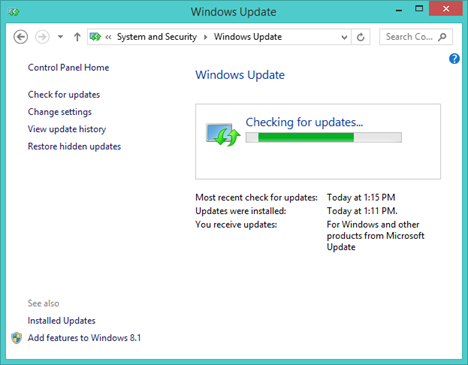
Kada završite, ažuriranja koja ste vratili pojavit će se na popisu dostupnih ažuriranja. Sada ih možete instalirati slijedeći upute iz ovog vodiča: Provjerite ima li Windows ažuriranja, saznajte što rade i blokirajte one koje vam ne trebaju(Check for Windows Updates, Learn What They Do & Block Those You Don't Need) .
Zaključak
Ako vam se upravljanje instaliranim i skrivenim ažuriranjima do sada činilo prilično kompliciranim procesom, ovaj je vodič trebao sve očistiti umjesto vas. Ako imate bilo kakvih problema ili pitanja, ne ustručavajte se pitati putem obrasca za komentare u nastavku.
Related posts
Pomoćnik za ažuriranje sustava Windows 10: Nadogradite na svibanj 2021. Ažurirajte danas!
15 razloga zašto biste trebali dobiti Windows 10 Anniversary Update danas
Konfigurirajte kako Windows Update radi u sustavima Windows 7 i Windows 8.1
5 načina za deinstaliranje ažuriranja za Windows 11 -
Kako promijeniti ograničenja propusnosti za ažuriranja sustava Windows 10 -
Kako koristiti Windows USB/DVD alat za preuzimanje
Kako ukloniti svoj telefon iz Windows 10 (prekinuti vezu telefona)
3 besplatna načina za preuzimanje sustava Windows 10, na 32-bitnoj ili 64-bitnoj verziji
Kako otvoriti defragmentator diska u sustavu Windows (12 načina) -
Što je PowerShell u sustavu Windows i što možete učiniti s njim?
4 načina za besplatno preuzimanje pune verzije sustava Windows 11 -
Kako postaviti zadani prikaz/karticu za Windows 10 Task Manager
Procijenite kako instalirane aplikacije i upravljački programi slabe sigurnost računala
Kako blokirati ažuriranja sustava Windows (2 načina) -
Kako otvoriti naredbeni redak kada se Windows ne pokreće (3 načina)
Kako napraviti izvanmrežno skeniranje Windows Defendera
Koristite Windows Task Scheduler za pokretanje aplikacija bez UAC upita i administratorskih prava
Desktop.ini - Što je ovo datoteka? Zašto ih ima dva na mojoj radnoj površini?
Ažurirajte Windows 10 s drugog računala na lokalnoj mreži ili s interneta
Kako zaustaviti kripto rudarenje i cryptojacking u Operi -
